Publicité
Si vous cherchez à acheter un nouvel iPad de 11 ou 12,9 pouces avec Face ID et un port USB-C, l'Apple Pencil devrait également figurer en haut de votre liste de courses. Le stylet de deuxième génération d'Apple offre un certain nombre de fonctionnalités intéressantes qui en font le premier choix pour de nombreuses tâches, notamment la prise de notes et le dessin au quotidien.
Nous examinons de plus près comment utiliser l'Apple Pencil et répondons à un certain nombre de questions que vous pourriez avoir sur le stylet.
Les différences entre les modèles Apple Pencil

Bien que nous nous concentrions sur le dernier modèle d'Apple Pencil, il présente quelques différences notables par rapport à la première version.
Le plus gros problème est la compatibilité. Le dernier Apple Pencil ne fonctionne actuellement qu'avec les modèles iPad Pro 2018. Le crayon de première génération est compatible avec tous les autres modèles d'iPad Pro et l'iPad 2018. Actuellement, aucun Apple Pencil n'est compatible avec un iPad mini.
Un autre changement évident est le design. Le stylet de deuxième génération est fabriqué avec un matériau blanc mat et est plus facile à tenir que le premier modèle.
Un côté tout à fait spécial sur le dernier crayon lui permet de rester sur un bureau ou une autre surface plane. Une grosse plainte à propos de l'Apple Pencil original est qu'il est enclin à rouler.
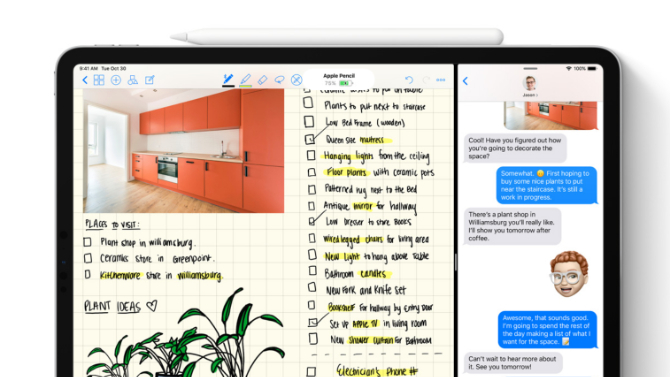
Le nouveau stylet supprime un autre gros problème de la version originale. Au lieu de charger avec une prise Lightning intégrée, la version de deuxième génération se clipse magnétiquement sur le côté d'un iPad Pro pour charger et coupler. C'est également un excellent endroit pour que le stylet reste en déplacement.
Le chargement du crayon de deuxième génération est beaucoup plus facile qu'avec la première version. Il est facile de perdre le petit capuchon qui protège la prise Lightning de l'original, et ce n'est pas exactement convivial pour avoir un stylet qui dépasse du port de charge de votre iPad Pro pendant de longues périodes de temps.
Si vous possédez un appareil de première génération, ne désespérez pas. Il y a de nombreux accessoires Apple Pencil 7 accessoires Apple Pencil que vous devez absolument posséderÀ la recherche d'un étui, d'un chargeur ou similaire Apple Pencil? Nous avons rassemblé les meilleurs accessoires Apple Pencil que vous devriez connaître. Lire la suite qui rendent l'utilisation de ce modèle un peu plus facile.
Comment charger et coupler le crayon Apple
Pour charger et coupler un Apple Pencil de deuxième génération, prenez un iPad Pro compatible et recherchez une bande noire sur le côté droit de la tablette. Alignez le centre de l'extrémité plate du stylet avec cette bande de chargement. Ils doivent se connecter magnétiquement et vous entendrez un bruit de clic satisfaisant.
Si c'est la première fois que vous utilisez le stylet avec votre iPad Pro, vous verrez une boîte indiquant Appuyez pour vous connecter. Sélectionnez-le et le processus d'appairage unique est terminé. Vous n'aurez besoin de réappairer votre Apple Pencil que si vous souhaitez l'utiliser avec une autre tablette.
Après l'appairage, le crayon commencera à se charger. Une boîte de dialogue rapide apparaît en haut de l'écran de l'iPad Pro, près du stylet, qui vous montrera le niveau de charge actuel. Vous pouvez également vérifier la charge de l'Apple Pencil dans le Piles widget sur la vue Aujourd'hui.
Comme touche agréable, vous pouvez également voir combien de charge reste sur votre iPad ici également.

Malheureusement, il n'y a aucun moyen de voir combien de charge reste dans un crayon Apple sans le fixer à l'iPad Pro.
Comment personnaliser le double tap d'Apple Pencil
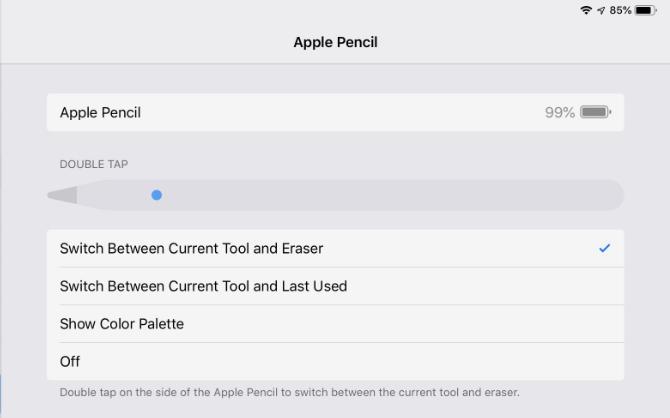
L'une des meilleures fonctionnalités de l'Apple Pencil de deuxième génération est la possibilité de taper deux fois sur l'extrémité plate pour accéder rapidement à différents outils dans des applications compatibles.
Pour l'application Notes d'Apple, vous trouverez des options de personnalisation dans Paramètres> Apple Pencil. En plus de désactiver complètement le geste, vous pouvez sélectionner Basculer entre l'outil actuel et la gomme, Basculer entre l'outil actuel et le dernier utilisé, et Afficher la palette de couleurs.
D'autres applications ont leurs propres gestes spécifiques de double pression à utiliser et à personnaliser. De nombreux développeurs tiers d'autres applications de dessin et de prise de notes ont lentement mais sûrement mis à jour leurs applications pour prendre en charge le geste.
Quelles applications sont compatibles avec l'Apple Pencil?
La bonne nouvelle est que vous pouvez accomplir presque tout ce que vous faites normalement sur un iPad Pro avec l'Apple Pencil. Puisqu'il s'agit d'un stylet capacitif, il peut remplacer un simple toucher du doigt pour interagir avec la tablette.
Mais le crayon brille vraiment lorsque vous l'utilisez avec une application de dessin ou de prise de notes. Beaucoup de ces applications offrent des fonctionnalités spécifiques pour tirer parti du stylet Apple. Jetez un œil à nos choix pour certains des meilleures applications compatibles avec l'Apple Pencil Les 10 meilleures applications pour l'Apple PencilExaminons les meilleures applications pour Apple Pencil, présentant de grandes options pour le dessin, la prise de notes et plus encore. Lire la suite .
Pourquoi mon crayon Apple ne fonctionne-t-il pas?

Si votre Apple Pencil ne fonctionne pas avec un iPad Pro, vous pouvez essayer différentes étapes de dépannage.
Une nouvelle fonctionnalité est la possibilité d'appuyer sur le stylet pour le réveiller. Après avoir essayé, assurez-vous que le stylet est centré sur le chargeur. Si c'est le cas, l'option suivante consiste à redémarrer votre iPad.
Ensuite, si vous rencontrez toujours des problèmes, rendez-vous sur Paramètres> Bluetooth. Après avoir confirmé que Bluetooth est activé, recherchez le Crayon Apple sur le même écran. Sélectionnez le je icône, puis choisissez Oubliez cet appareil.
Après cela, placez à nouveau l'Apple Pencil sur le chargeur. Vous devriez voir la boîte de dialogue d'appairage. Si ce n'est pas le cas, attendez une minute pendant que le stylet se charge, puis essayez à nouveau de connecter l'appareil.
Enfin, si toutes ces étapes ne fonctionnent pas, essayez de trouver un autre iPad Pro à associer au crayon Apple. Cela vous aidera à comprendre si le problème concerne la tablette ou le stylet lui-même. Si tout le reste échoue, c'est une bonne idée de contacter Assistance Apple en ligne ou rendez-vous dans votre Apple Store local pour obtenir de l'aide.
L'accessoire parfait pour un iPad Pro
Maintenant que vous en savez plus sur le stylet de deuxième génération, vous pouvez déterminer si l'iPad Pro Pencil est le bon compagnon pour votre flux de travail quotidien sur tablette.
Vous préférez aller dans une autre direction pour un stylet? Assurez-vous de lire quelques grandes alternatives Apple Pencil Les 5 meilleures alternatives Apple Pencil compatibles avec votre iPad et iPhoneVous recherchez une alternative à l'Apple Pencil compatible avec iPad et iPhone? Ces stylets offrent un choix pour tous les budgets. Lire la suite qui fonctionnera à la fois sur un iPad et un iPhone.
Né et élevé dans l'ouest ensoleillé du Texas, Brent est diplômé de la Texas Tech University avec un BA en journalisme. Il écrit sur la technologie depuis plus de 5 ans et aime tout ce qui concerne Apple, les accessoires et la sécurité.

